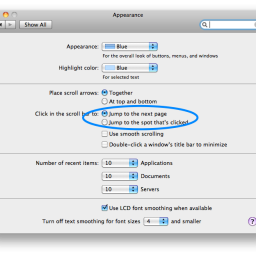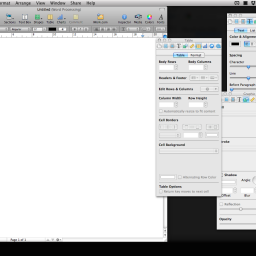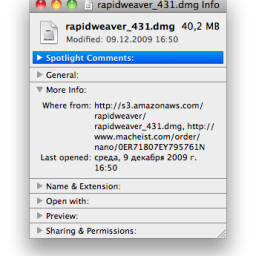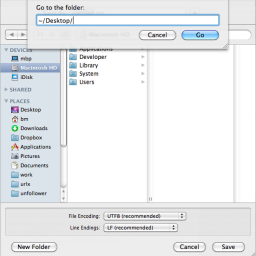6 мая 2010
С помощью одной скрытой [опции](http://mactrick.com/2009/09/18/10-6-novyj-vid-stekov/) можно придать стекам в виде списка более симпатичный вид.
Оказывается, если открыть такой стек, то с помощью клавиш ⌘+ и ⌘- можно изменять размер пунктов списка.
Это минимальный размер:

А это максимальный:
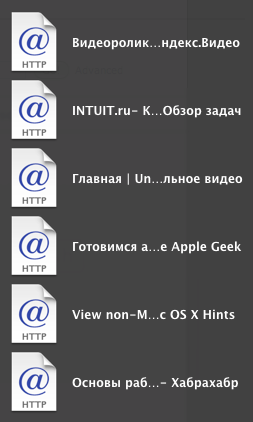
7 апреля 2010
Для того, чтобы открыть несколько файлов из стека, достаточно щёлкать по файлам с зажатой клавишей Option.
Для того, чтобы открыть не сам файл, а папку, которая его содержит, щёлкните на нём с зажатой клавишей Command.
19 марта 2010
Когда вы ищете файл с помощью Spotlight, вам может пригодиться пара хитростей:
* Если с помощью клавиш со стрелками выбрать файл и нажать ⌘Return, откроется не сам файл, а директория в Finder его содержащая и файл в ней выделится.
* Для того, чтобы перемещаться клавишами со стрелками по категориям поиска, а не по файлам, зажмите клавишу Command.
17 марта 2010
Случается, что при использовании определённых программ вся свободная оперативная память переходит в неактивную. Это достаточно сильно замедляет работу системы.
Для того, чтобы освободить память вы можете использовать консольную команду `purge`. Эта программа ставится вместе с Xcode.
Работает достаточно долго (зависит от объёема памяти) и позволяет освободить значительный её объём.
У меня получилось вот так:
До запуска команды:
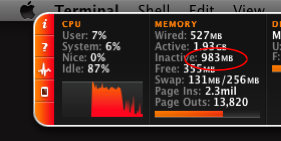
После запуска команды:
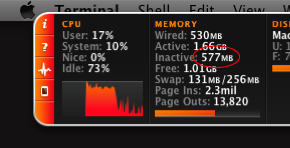
После запуска команды освободилось чуть больше четырёхсот мегабайт памяти.
16 марта 2010
Для того, чтобы изменить несколько картинок за один раз (например, изменить их размер, повернуть или отразить по горизонтали или вертикали), можно сделать так:
-
Откройте все фотографии в Preview. Для этого можно выделить нужные фотографии в Finder и перетащить их на иконку Preview.
-
Выделите все фотографии в боковой панели Preview. Например, можно щёлкнуть где-нибудь в панели и нажать Cmd-A.
-
Внесите нужные вам изменения.
-
Сохраните изменения с помощью File — Save all
11 марта 2010
Если вам нужно прокрутить очень длинную страницу или документ, вы можете щёлкнуть на полосе прокрутки в том месте, куда хотите попасть с зажатой клавишей Option и страница перемотается в это место.
На самом деле, это способ переопределить системную настройку. Вы можете задать поведение прокрутки при щелчке на полосу прокрутки: либо прыжок на одну страницу, либо прыжок в место клика. Нажатие Option просто инвертирует эту настройку.
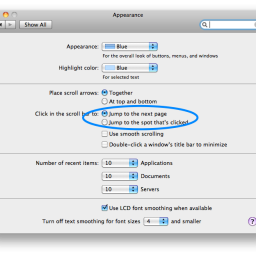
5 марта 2010
Для того, чтобы открыть более чем одну панель инспектора в Pages или Numbers, щёлкните по нужной вкладке с зажатой клавишей ⎇ (option).
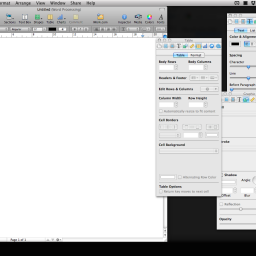
5 марта 2010
Если вы скачиваете много файлов, то у вас может возникнуть необходимость узнать, откуда был скачан тот или иной файл. Сделать это очень просто: откройте свойства этого файла (щёлкните по нему правой кнопкой и выберите Get Info). В открывшемся окне среде прочей полезной информации будет и адрес узла, с которого файл был скачан.
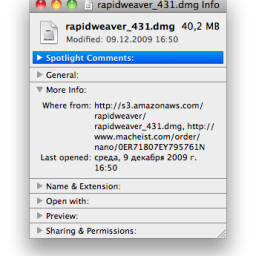
Данный способ точно работает с Safari, остальные браузеры я не проверял.
10 февраля 2010
Иногда случается, что компакт-диск не хочет покидать ноутбук. Вот несколько способов, как можно извлечь застрявший диск. Не все способы могут сработать именно для вашего случая, поэтому попробуйте их все по очереди.
- Загрузите компьютер с зажатой кнопкой трекпада.
- Загрузите компьютер с зажатой клавишей Option для того, чтобы попасть в меню выбора загрузочного диска. Нажмите и держите кнопку Eject на клавиатуре.
- Можно попробовать перевернуть ноутбук вверх ногами и нажать eject.
- Выполните в терминале
drutil eject
- Попробуйте сбросить PRAM компьютера и извлечь диск после перезагрузки.
- Если застрявший компакт-диск не даёт компьютеру загрузить операционную систему, можете попробовать включить компьютер и оставить его минут на десять. Обычно, по прошествии какого-то времени, компьютер выплёвывает диск.
- Если из системы пропал не только диск, но и привод чтения дисков, оживить его можно попробовать усыпив ноутбук и снова разбудив его.
- Загрузите компьютер с зажатыми Cmd-Opt-O-F. Вы попадёте в консоль open firmware. Напишите команду
eject cd и дождитесь пока диск будет извлечён. Для продолжения загрузки наберите команду mac-boot.
- Некоторые так же советуют положить ноутбук в холодное место минут на пять, чтобы он охладился. Иногда это помогает.
- Если совсем ничего не помогает, можете попробовать аккуратно подцепить диск чем-нибудь подходящим. Например, пинцетом или шторкой от дискеты (если найдёте дискету, конечно). Будьте осторожны, вы можете повредить компьютер.
1 февраля 2010
Если в диалоге сохранения нажать /, то появится окошко, которое позволяет написать путь к директории и имя файла.
Также система понимает сочетание ~/, которое указывает на домашнюю директорию пользователя и умеет дополнять имена. Для этого просто введите часть имени директории и подождите немного.
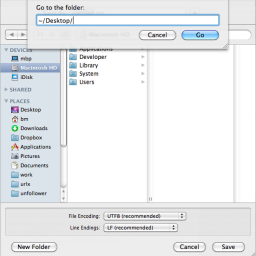
Таким же образом можно быстро выбрать директорию в диалоге открытия файла.